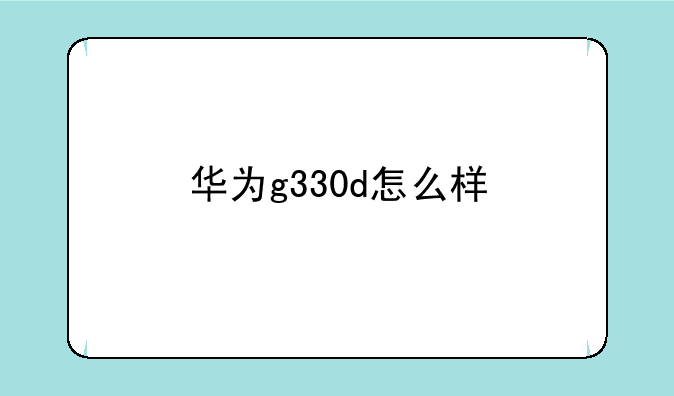如何把iphone照片导入电脑
冰块数码网小编整理了以下关于 [] 一些相关资讯,欢迎阅读!

轻松搞定iPhone照片导入电脑:终极指南
拥有最新款iPhone的你,是不是也曾被海量照片的导入问题困扰?拍照分享,是现代人日常生活的重要组成部分。但如何将这些珍贵的瞬间便捷地从iPhone导入电脑,却成为许多用户面临的挑战。别担心,这篇终极指南将为你详细解读各种方法,让你告别繁琐,轻松管理你的照片库!
一、使用数据线直连导入:最经典、最可靠的方法
这是最传统也是最可靠的导入方法。只需一根原装或品质可靠的Lightning数据线,即可将你的iPhone与电脑连接。连接成功后,你的iPhone将会出现在电脑的“此电脑”或“资源管理器”中。
然后,你需要做的就是找到“DCIM”文件夹,里面存放着你所有的照片和视频。你可以直接将整个文件夹复制到电脑上,或者选择性地复制你需要的照片。此方法的好处在于快,而且可以完整地保留照片的原文件信息,不会出现任何质量损失。
需要注意的是,选择性复制照片时,最好预先在iPhone上建立好相册,以便于分类和管理。这个方法的缺点是需要数据线连接,对于部分用户来说不够便捷。
二、借助iCloud云端同步:无线传输,随时随地访问
如果你拥有足够的iCloud存储空间,那么iCloud照片图库将是你理想的选择。开启iCloud照片图库后,你的iPhone照片会自动上传到云端,并与你的其他苹果设备同步。这意味着,无论你使用哪台Mac电脑或iPad,都能随时访问你的照片。
iCloud照片图库的优势在于其无线传输的便捷性,无需数据线连接。而且,你的照片会被自动备份,即使手机丢失或损坏,也能轻松恢复。但缺点是需要稳定的网络连接,而且需要一定的iCloud存储空间,超出部分需要付费。
三、运用第三方软件:更强大的功能与选择
市面上存在许多优秀的第三方软件,能够帮助你更便捷地管理和导入iPhone照片。例如,一些专业的图片管理软件,不仅可以导入照片,还可以进行照片编辑、分类、备份等诸多功能。
选择第三方软件时,需要注意软件的安全性、稳定性和功能性。一些软件可能包含广告或恶意程序,需要谨慎选择。此外,有些软件可能需要付费才能使用全部功能。建议选择口碑良好、功能强大的正规软件。
四、AirDrop无线传输:苹果设备间的便捷分享
如果你需要将照片传输到另一台苹果设备(例如Mac电脑或iPad),AirDrop是一个非常便捷的选择。AirDrop能够在附近的苹果设备之间快速传输文件,无需网络连接,也无需数据线。
打开AirDrop功能,选择你需要传输的照片,然后选择目标设备,即可快速完成传输。这个方法简单快捷,适合苹果生态系统内的设备互传照片。
五、邮件附件传输:小批量照片的简单方法
对于少量照片的传输,可以使用邮件附件的方式。将照片添加到邮件附件中,发送到你的电脑邮箱,然后在电脑上下载即可。此方法虽然简单,但并不适合传输大量照片,因为邮件附件大小有限制,传输也相对较慢。
选择适合你的方法:效率为王
几种方法各有优缺点,选择哪种方法取决于你的实际需求和使用习惯。如果你需要传输大量照片,并且追求和可靠性,那么使用数据线直连导入是最佳选择。如果你需要无线传输,并且拥有足够的iCloud存储空间,那么iCloud照片图库是不错的选择。如果你需要更强大的功能,那么可以考虑使用第三方软件。对于少量照片的传输,AirDrop或邮件附件也是不错的选择。
关于照片管理的一些建议:整理你的数字记忆
定期备份你的照片,避免因意外丢失而造成不可挽回的损失。选择合适的存储方式,例如云存储或外置硬盘。定期清理你的照片库,删除重复或不需要的照片,以节省存储空间并提高照片管理效率。尝试使用照片管理软件,对你的照片进行分类和整理,方便查找和管理。
希望这篇指南能帮助你轻松搞定iPhone照片导入电脑的问题,让你的数字记忆得到更好的管理和保护。记住,选择最适合你的方法,才能事半功倍!
声明:本站所有文章资源内容,如无特殊说明或标注,均为采集网络资源。如若本站内容侵犯了原著者的合法权益,可联系本站删除。